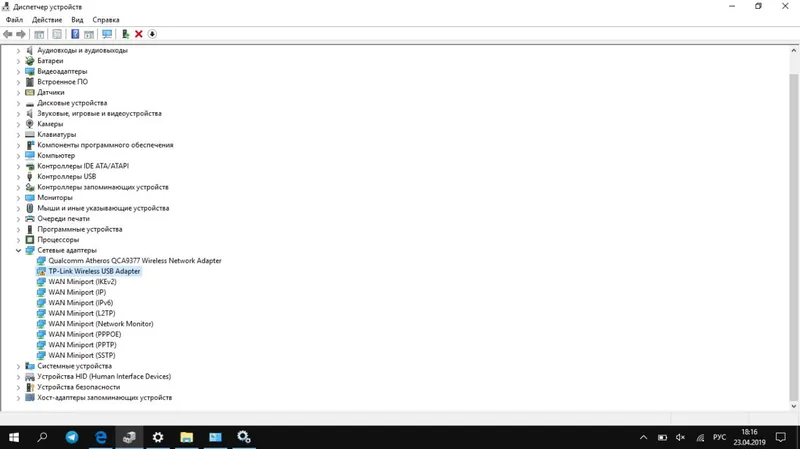
Из апликације за инсталирање управљачког програма на овај адаптер, такође је постојао ВПС услужни програм који се ни не отвара ... Каже да притиснете ВПС дугме на рутеру и адаптеру и држите га, у теорији то би требало некако скенирати, али колико год притиснете, ништа се не догађа, ускличник је и даље укључен и даље га не могу користити као адаптер, молим вас помозите, пружит ћу све потребне податке.
Одговор
Добар дан. Видим да имате Виндовс 10. Уопште не би требало да буде проблема. За ТП-Линк ТЛ-ВН822Н в5 налази се управљачки програм за Виндовс 10 на веб локацији ТП-Линк.
На снимку заслона такође видим да у управљачу уређаја имате још један бежични мрежни адаптер Куалцомм Атхерос КЦА9377 (чини се да је уграђен). А рачунар је повезан са Ви-Фи мрежом. Јесте ли покушали онемогућити уграђени Ви-Фи у Менаџеру уређаја?
Морате да отворите својства бежичног УСБ адаптера ТП-Линк (који је са жутим ускличником) и видите „Статус уређаја“.
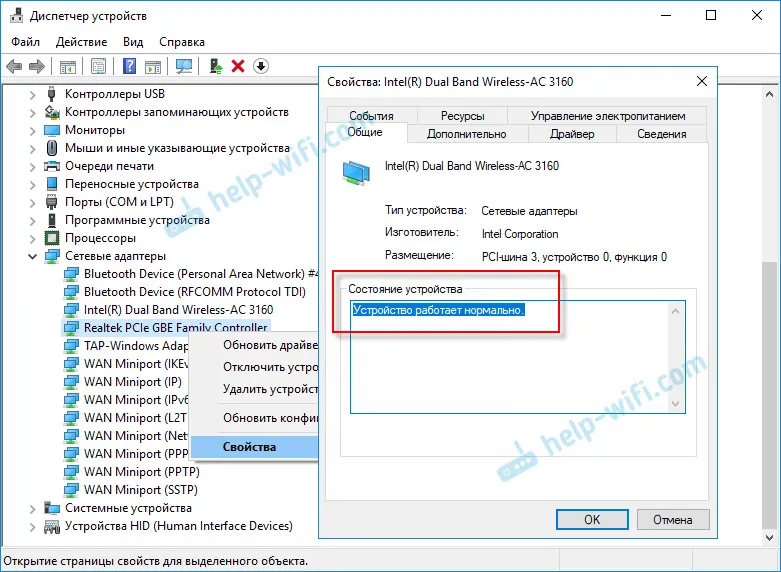
Требао би навести разлог због којег адаптер не ради. Грешка. Научивши то, биће нам лакше пронаћи решење.
Од стандардних решења:
- Уклоните ТП-Линк бежични УСБ адаптер из Управитеља уређаја и поново покрените рачунар.
- Прикључите адаптер у други УСБ прикључак. Поготово ако рачунар има УСБ 2.0 и УСБ 3.0. Пробајте различите.
- На веб локацији ТП-Линк постоји много различитих верзија управљачких програма за ТЛ-ВН822Н В5. Јесте ли инсталирали најновији? Можете покушати да инсталирате претходну верзију управљачког програма.
- Управљачки програм можете заменити другим са листе већ инсталираног на систему. Према овом упутству.
Имамо и овај чланак: ТП-Линк адаптер не види мрежу, не повезује се на Ви-Фи, прозор услужног програма је неактиван. Зашто адаптер не ради? То би могло бити корисно.
ВПС је опционалан. Штавише, не препоручујем га. Корисни програм је такође опционалан. Када ТЛ-ВН822Н почне да ради, у Виндовс менију изаберите своју Ви-Фи мрежу са листе доступних мрежа, унесите лозинку и повежите се.
Испробајте решења о којима сам горе писао. Ако то не помаже, погледајте шта се све налази у одељку „Статус уређаја“. У коментарима додајте снимак екрана.


